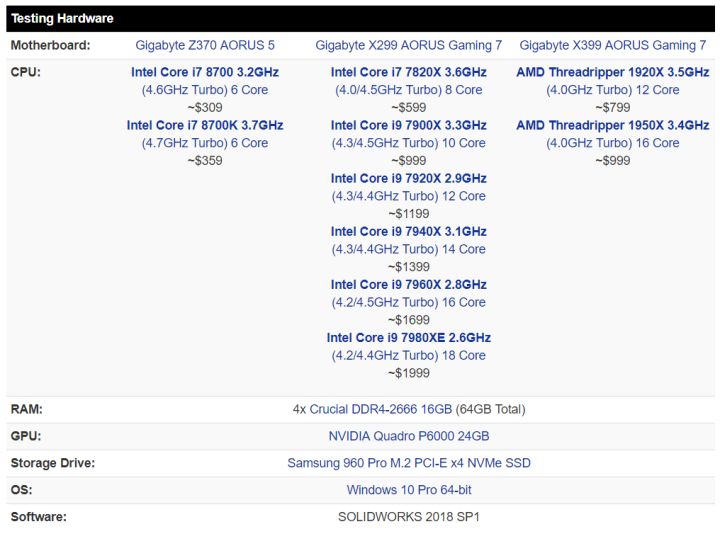SOLIDWORKS 2018顯卡如何選?(QuadroGeForceRadeon PRO對比測試)
日期:2022-05-31 15:01:54 發布者: pugetsystems 瀏覽次數:次
為了配合之前的SOLIDWORKS 2018 CPU對比測試,我們計劃發布一篇關於專業級顯卡Quadro和Radeon Pro的文章,根據它們在SOLIDWORKS 2018中的性能表現排個次序。本來是計劃測試Quadro P2000-P6000和Radeon Pro WX 5100-9100,但由於在部分測試中出現了奇怪的現像,我暫停了測試,把目光轉到低端Quadro P1000和更加主流的GeForce GTX 1080 Ti上。 以下是這些測試中出現的奇怪結果以及留給讀者的問題:這個測試流程否真的反映了各顯卡在SOLIDWORKS內的圖形性能?還有更好的方式可以在SOLIDWORKS中測試顯卡嗎?
為了測試GeForce顯卡,必須使用一種方法(方法鏈接)來強行開啟RealView,這個功能通常只有專業卡才能開啟。 如果是SOLIDWORKS的專業用戶,絕不推薦這樣做。因為即使強行開啟RealView,GeForce在SOLIDWORKS中的性能表現還是不咋地。本次測試使用軟件版本為:SOLIDWORKS 2018 SP 1.0。如果懶得看下面的測試數據這裡給出最終結論:測試方法有問題?沒有結論。
測試平台
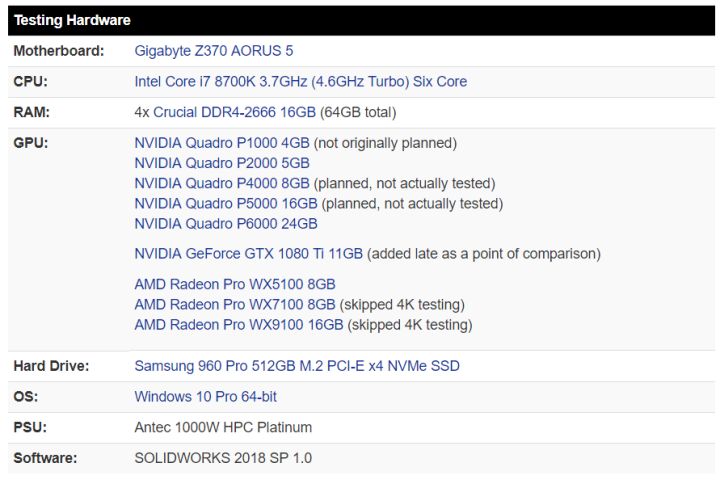
注1:這次的測試內容是模型操作,i7 8700K是這個項目上最強的CPU。
注2:上面列出的顯卡有些沒測完,具體原因下面解釋。
測試項目、素材
測試使用了一個Autolt和SOLIDWORKS宏的混合腳本來修改不同的質量設置、加載相關模型、在選擇模型時記錄平均FPS。在過去我們已經測試了不同的LOD設置但發現區別不大。因此在本次測試中,我們所有的結果都是在LOD off下完成的(這會導致FPS微微下降)。
測試FPS的時候,我們用了一個宏來將模型分別向左和向右旋轉45度。根據總幀數和渲染這些幀所花費的總時間,可以確定平均FPS。要注意的是,在每次旋轉之前都要將視點設置為前-上,這樣可以讓所有的反射和陰影都在旋轉時能被看見。
我們使用GrabCad.com提供的模型:

Steam Engine w/ Horizontal Beam
by Ridwan Septyawan
80 個零件 - 26萬三角形

Spalker
by Andy Downs
364 個零件 - 50萬三角形

Audi R8
by ma73us
434 個零件 - 140萬三角形
如果你不知道你使用的模型有多少個三角形,最簡單的方法就是將模型保存為一個.STL文件。 在保存過程中,彈出一個窗口,其中包含有關模型的信息,包括文件數量,文件大小和三角形數量。
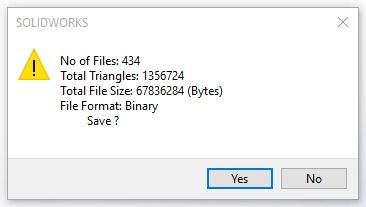
測試結果

在我們過去的測試裡,1080P和4K分辨率的測試結果會分開展示,但根據上面的測試結果可以發現一個奇怪的現像:無論時Quadro,GeForce還是Radeon Pro,所有顯卡在所有辨率下的性能表現是相同的!Quadro P1000在4K下和P6000在1080P下表現一樣,它們的價格差距十倍。同樣的,Radeon Pro WX 5100在4K分辨率下和Radeon Pro WX 9100在1080P下面的數據一樣,從技術上講,這些中低端顯卡比它們的大哥表現還好一點,但差異很小,可以計入誤差。
來看游戲卡,和上一代顯卡一樣,GeForce 1080 Ti,全世界最快的顯卡之一,在SOLIDWORKS裡不如任何專業卡。Radeon Pro雖然不如Quadro,但在開啟Shaded with Edges時差距在10%以內。
結論:就目前情況而言,我無法得出結論,不能確定各顯卡在SOLIDWORKS 2018中到底如何。但有幾件事情還是能確定的:
1. 不要用GeForce顯卡來跑SOLIDWORKS,因為最好的游戲卡都不如最差的專業卡。(更不用說現在游戲卡都被拿去挖礦了)
2. 如果你模型中的零件數量不超過500個(150萬三角形),隨便買張Quadro P1000或者Radeon Pro WX 5100就夠用了。
備注:本文轉載自:pugetsystems.com,如有問題請聯系刪除!